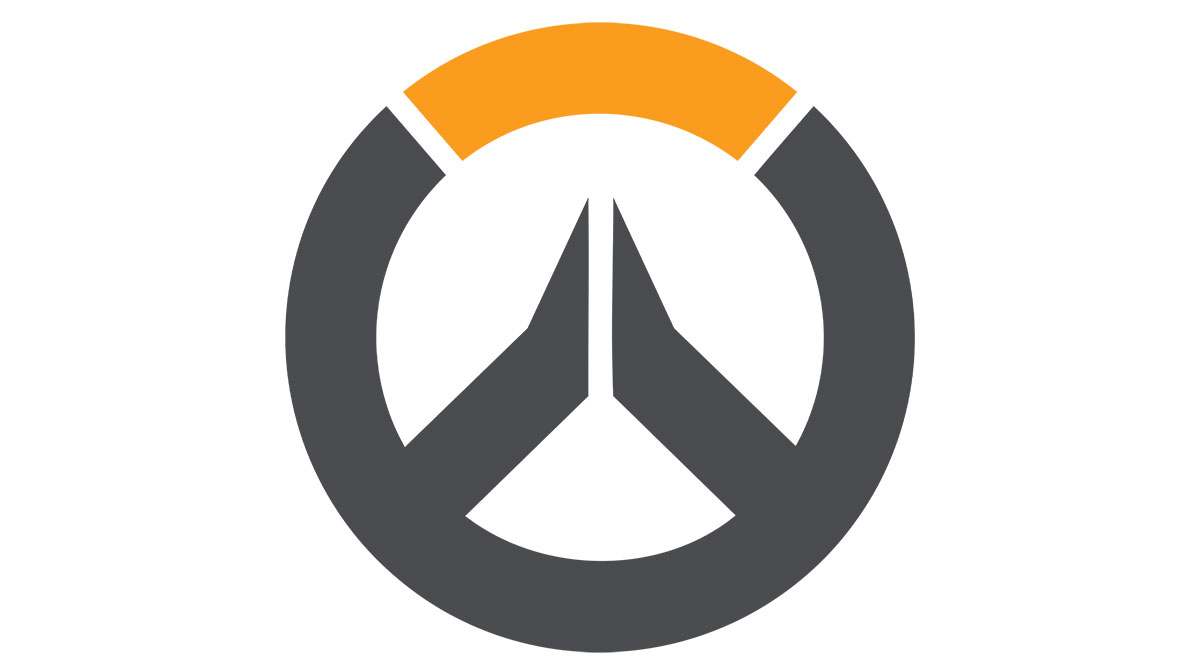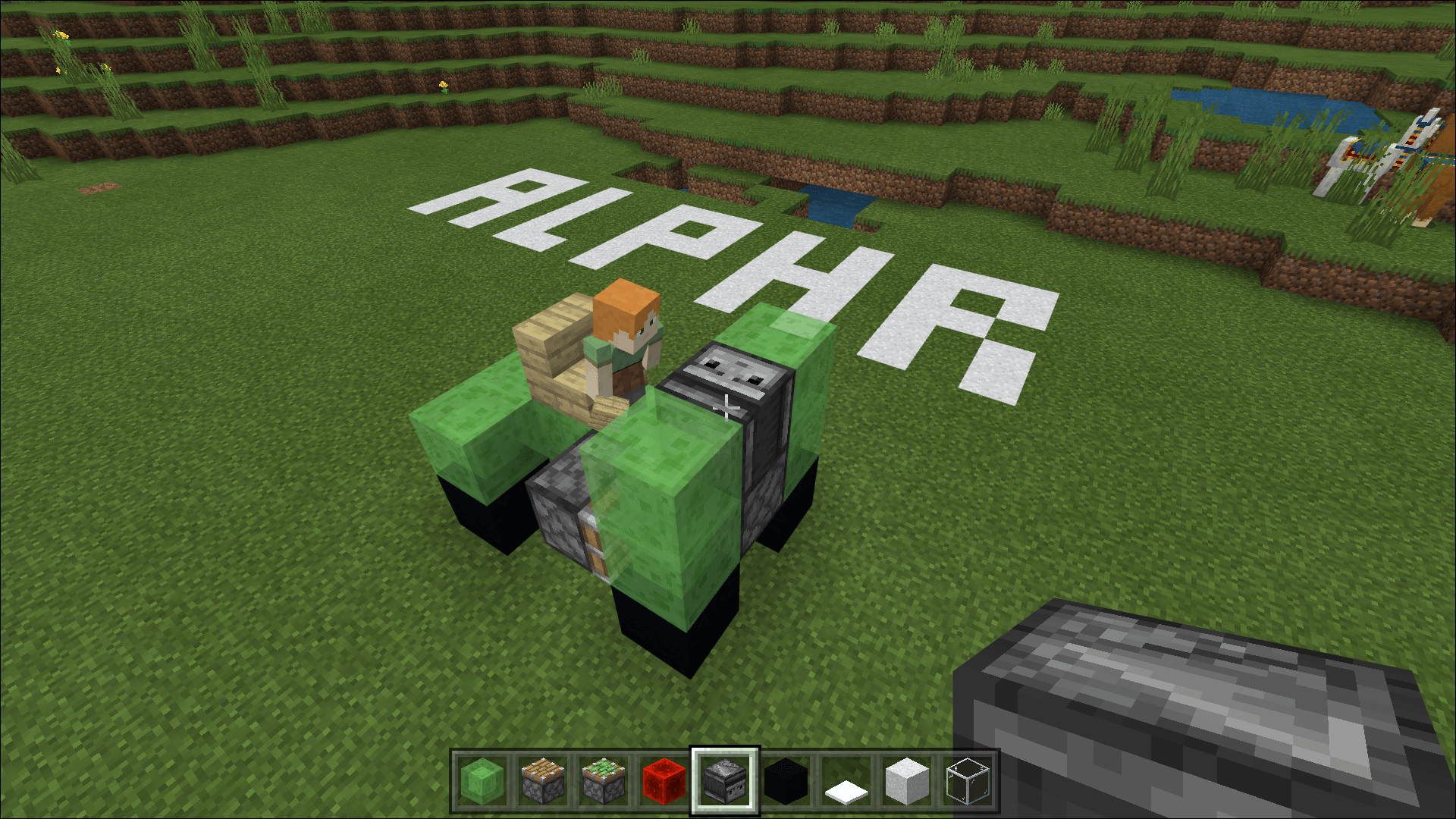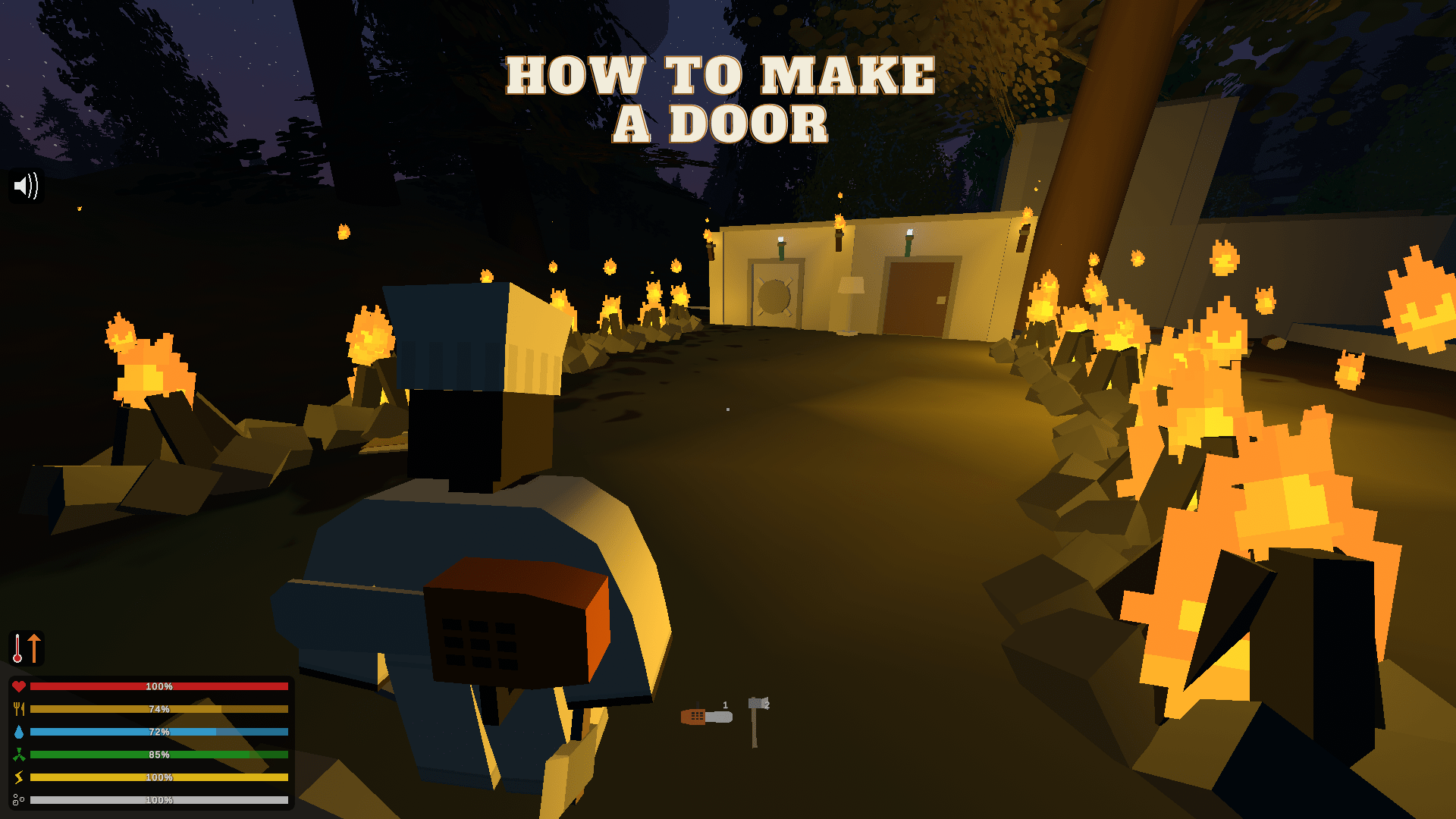Come velocizzare i download dal Microsoft Store
Windows 10, un importante restyling per Microsoft, ha portato molti cambiamenti. Uno di questi è il Microsoft Store. È abbastanza carino avere tutte le app di Windows organizzate in un unico posto. Semplifica la ricerca di app sia gratuite che a pagamento. Il processo di installazione è semplice e puoi aggiornarli facilmente.

Ma cosa succede se l'app o il gioco che stai cercando di scaricare impiega troppo tempo o non viene scaricato affatto? Sai che di solito lo fa, quindi cosa dà? Può essere fastidioso, ma non è qualcosa che sia mai permanente. Ecco alcuni motivi per cui ciò accade e come puoi accelerarlo.
I server Microsoft sono inattivi?
Questo potrebbe non essere qualcosa a cui pensi immediatamente, ma vale la pena eliminarlo come opzione. Microsoft Store viene eseguito su una piattaforma di servizi cloud denominata Azure. Puoi utilizzare un sito Down Detector per verificare se c'è un'interruzione per diversi tipi di provider e siti, incluso Microsoft. Se c'è un problema, dovrai solo aspettare che il problema venga risolto. Se il rapporto dice che tutto funziona bene, è ora di passare alla soluzione successiva.

La tua velocità di Internet
Quando qualcosa che stai cercando di scaricare impiega troppo tempo, spesso ha qualcosa a che fare con la velocità o la stabilità della tua connessione Internet. Forse stai cercando di ottenere qualcosa da Microsoft Store ma non sei a casa e non conosci la tua velocità Wi-Fi.
Oppure, la tua rete domestica sta riscontrando alcuni problemi. La prima cosa che devi fare è controllare la velocità di Internet. Se tutto va bene, passa al suggerimento successivo. In caso di problemi, riavvia il router o chiama il tuo provider Internet.
Esci da Microsoft Store
Atteniamoci alle basi prima di passare a soluzioni più complicate. Avvia Microsoft Store dal menu di Windows ed esci dal tuo account. Vedrai il tuo profilo nell'angolo in alto a destra dello schermo. Quando lo fai, è una buona idea riavviare il computer.
Quando sei di nuovo attivo, avvia nuovamente Microsoft Store e accedi con i tuoi dati. Questo approccio funziona per molte app che hanno problemi di download ed è possibile che ti aiuti con Microsoft Store.

Microsoft Store potrebbe essere occupato
Prima di essere troppo infastidito dalla lentezza con cui stanno andando i download e perdere la pazienza, ricorda che c'è un ordine per scaricare le app in Microsoft Store. Ciò significa che se stai cercando di scaricare molte app contemporaneamente, solo alcune inizieranno effettivamente a scaricarle contemporaneamente. Gli altri sono in fila.

Controlla gli aggiornamenti
Se sei certo che qualcosa non va in Microsoft Store e che i download impiegano troppo tempo, è possibile che si tratti di un bug. La migliore linea d'azione è quella di verificare se Microsoft ha già affrontato il problema e fornito una soluzione sotto forma di aggiornamento.
Vai su Impostazioni di Windows (tasto Windows + I) e seleziona "Aggiorna e sicurezza) per vedere se ci sono nuovi aggiornamenti di Windows. Se ci sono, scaricali e installali. Riavvia il computer e quindi accedi nuovamente a Microsoft Store per verificare se ci sono altri problemi di download.
Ripristina Microsoft Store
Puoi anche ripristinare Microsoft Store registrandolo nuovamente sul tuo account Microsoft. Questo non significa che devi eliminarlo dal tuo computer. Nel peggiore dei casi, questa azione rimuoverà le tue impostazioni, ma potrai ripristinarle di nuovo. Vai su Impostazioni di Windows e seleziona "App". Trova Microsoft Store e quindi seleziona "Opzioni avanzate" sotto. Devi scorrere fino in fondo e selezionare "Ripristina". Questo è tutto quello che c'è da fare. Forse, questo sarà l'inizio per il download più veloce delle tue app.

Elimina file cache
Tuttavia, forse il recente aggiornamento di Windows è stato ciò che ha incasinato le velocità di Windows Store. Se tutto funzionava bene prima dell'aggiornamento e all'improvviso non lo è, vale la pena indagare. Quello che puoi fare è eliminare i file di cache associati per essere sicuro che non stia causando il problema.
Apri l'app del prompt dei comandi dal menu Start e digita il comando "wsreset". Quando il sistema ha terminato la pulizia della cache, ricontrolla se Microsoft Store sta scaricando le app correttamente.
Impostazioni di ottimizzazione della consegna
È possibile che le impostazioni di Windows abbiano il limite per la velocità di download a una percentuale troppo bassa. La velocità massima per il download potrebbe essere ciò che ti impedisce di scaricare le app in questione.
Ma puoi facilmente risolvere questo problema. Basta andare su Impostazioni di Windows e quindi digitare nella casella di ricerca "Impostazioni di ottimizzazione della consegna". Vai su "Opzioni avanzate" e quindi usa il dispositivo di scorrimento per modificare il dispositivo di scorrimento della percentuale. Aumenta il limite della larghezza di banda che può essere utilizzata per scaricare gli aggiornamenti in background e in primo piano.
La necessità di (download) velocità
Sia che tu stia cercando di scaricare Netflix, giochi o app di messaggistica, hai bisogno di Microsoft Store per consegnare velocemente. Dopotutto, è un prodotto di un gigante della tecnologia e le aspettative sono alte. Ma a volte non è colpa di Microsoft. E anche se alcune impostazioni sono disattivate, puoi risolverle facilmente. I principali colpevoli sono di solito il tuo Wi-Fi o che stai cercando di scaricare troppe app contemporaneamente. Qualunque sia il caso, c'è sempre una soluzione.
Hai mai avuto problemi con il download da Microsoft Store? Sei riuscito a ripararlo? Fatecelo sapere nella sezione commenti qui sotto.